Peugeot 3008 Hybrid 4 2017 Užívateľská príručka (in Slovak)
Manufacturer: PEUGEOT, Model Year: 2017, Model line: 3008 Hybrid 4, Model: Peugeot 3008 Hybrid 4 2017Pages: 566, veľkosť PDF: 60.84 MB
Page 421 of 566
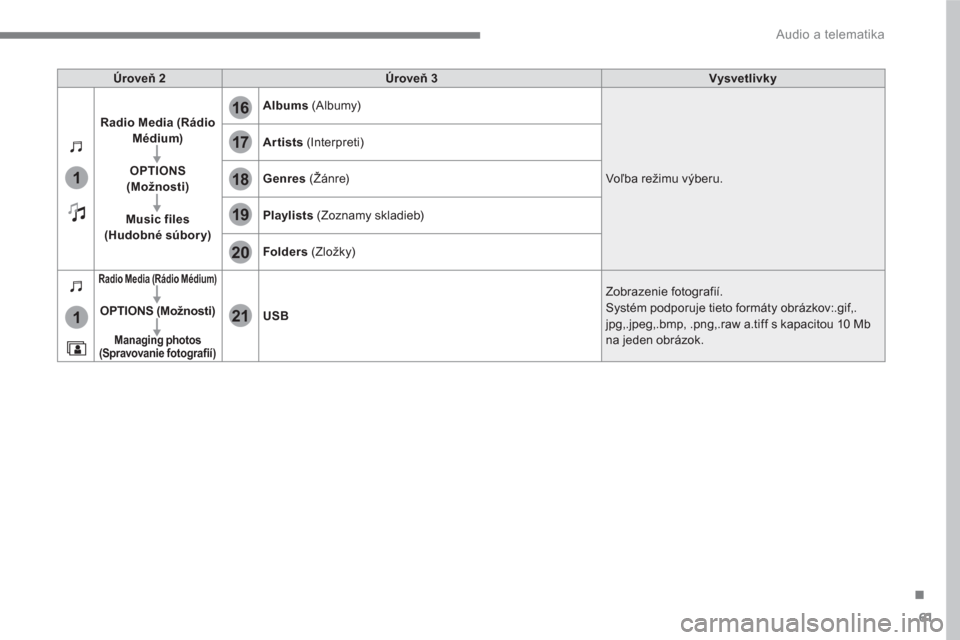
61
.
17
20
18
21
19
1
1
16
Audio a telematika
Úroveň 2
Úroveň 3
Vysvetlivky
Radio Media (Rádio
Médium)
OPTIONS
(Možnosti)
Music files
(Hudobné súbory)
Albums
(Albumy)
Voľba režimu výberu.
Artists
(Interpreti)
Genres
(Žánre)
Playlists
(Zoznamy skladieb)
Folders
(Zložky)
Radio Media
(Rádio Médium)
OPTIONS
(Možnosti)
Managing photos
(Spravovanie fotografií)
USB
Zobrazenie fotografií.
Systém podporuje tieto formáty obrázkov:.gif,.
jpg,.jpeg,.bmp, .png,.raw a.tiff s kapacitou 10 Mb
na jeden obrázok.
Page 422 of 566
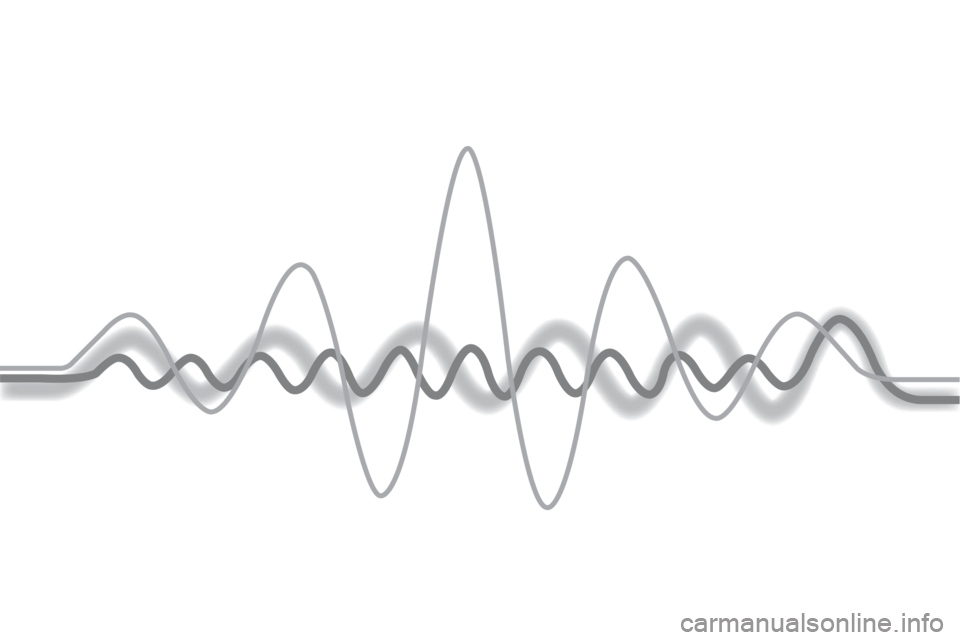
Page 423 of 566
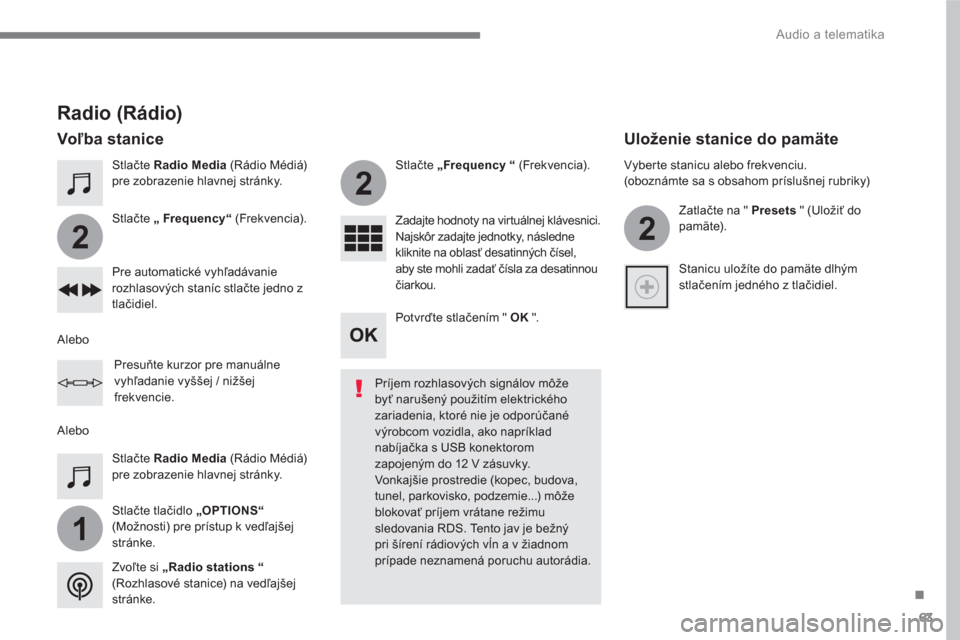
63
.
1
2
2
2
Audio a telematika
Stlačte Radio Media
(Rádio Médiá)
pre zobrazenie hlavnej stránky.
Stlačte tlačidlo „OPTIONS“
(Možnosti) pre prístup k vedľajšej
stránke.
Stlačte „
Frequency“
(Frekvencia).
Stlačte „Frequency
“
(Frekvencia).
Zadajte hodnoty na virtuálnej klávesnici.
Najskôr zadajte jednotky, následne
kliknite na oblasť desatinných čísel,
aby ste mohli zadať čísla za desatinnou
čiarkou.
Pre automatické vyhľadávanie
rozhlasových staníc stlačte jedno z
tlačidiel.
Stlačte Radio Media
(Rádio Médiá)
pre zobrazenie hlavnej stránky.
Radio (Rádio)
Voľba stanice
Príjem rozhlasových signálov môže
byť narušený použitím elektrického
zariadenia, ktoré nie je odporúčané
výrobcom vozidla, ako napríklad
nabíjačka s USB konektorom
zapojeným do 12 V zásuvky.
Vonkajšie prostredie (kopec, budova,
tunel, parkovisko, podzemie...) môže
blokovať príjem vrátane režimu
sledovania RDS. Tento jav je bežný
pri šírení rádiových vĺn a v žiadnom
prípade neznamená poruchu autorádia.
Zvoľte si „Radio stations
“
(Rozhlasové stanice) na vedľajšej
stránke.
Alebo
Alebo
Presuňte kurzor pre manuálne
vyhľadanie vyššej / nižšej
frekvencie.
Vyberte stanicu alebo frekvenciu.
(oboznámte sa s obsahom príslušnej rubriky)
Zatlačte na " Presets
" (Uložiť do
pamäte).
Stanicu uložíte do pamäte dlhým
stlačením jedného z tlačidiel.
Uloženie stanice do pamäte
Potvrďte stlačením " OK
".
Page 424 of 566
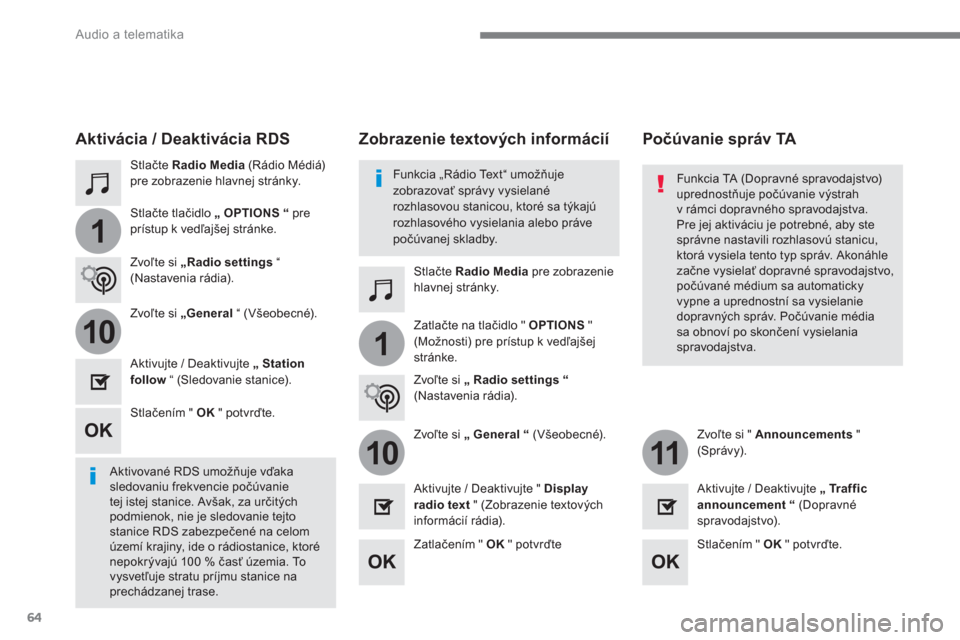
64
1
110
1011
Audio a telematika
Stlačte Radio Media
(Rádio Médiá)
pre zobrazenie hlavnej stránky.
Stlačte Radio Media
pre zobrazenie
hlavnej stránky.
Stlačte tlačidlo „
OPTIONS
“
pre
prístup k vedľajšej stránke.
Zatlačte na tlačidlo " OPTIONS
"
(Možnosti) pre prístup k vedľajšej
stránke.
Zvoľte si „Radio settings
“
(Nastavenia rádia).
Zvoľte si „
Radio settings
“
(Nastavenia rádia).
Zvoľte si „General
“ (Všeobecné).
Zvoľte si „
General
“
(Všeobecné).
Zvoľte si " Announcements
"
(Správ y).
Aktivujte / Deaktivujte „
Station
follow
“ (Sledovanie stanice).
Aktivujte / Deaktivujte " Display
radio text
" (Zobrazenie textových
informácií rádia).
Aktivujte / Deaktivujte „
Tr a f f i c
announcement
“
(Dopravné
spravodajstvo).
Aktivácia / Deaktivácia RDS
Aktivované RDS umožňuje vďaka
sledovaniu frekvencie počúvanie
tej istej stanice. Avšak, za určitých
podmienok, nie je sledovanie tejto
stanice RDS zabezpečené na celom
území krajiny, ide o rádiostanice, ktoré
nepokrývajú 100 % časť územia. To
vysvetľuje stratu príjmu stanice na
prechádzanej trase.
Stlačením " OK
" potvrďte.
Zatlačením " OK
" potvrďte
Stlačením " OK
" potvrďte.
Funkcia „Rádio Text “ umožňuje
zobrazovať správy vysielané
rozhlasovou stanicou, ktoré sa týkajú
rozhlasového vysielania alebo práve
počúvanej skladby.
Zobrazenie textových informácií
Počúvanie správ TA
Funkcia TA (Dopravné spravodajstvo)
uprednostňuje počúvanie výstrah
v rámci dopravného spravodajstva.
Pre jej aktiváciu je potrebné, aby ste
správne nastavili rozhlasovú stanicu,
ktorá vysiela tento typ správ. Akonáhle
začne vysielať dopravné spravodajstvo,
počúvané médium sa automaticky
vypne a uprednostní sa vysielanie
dopravných správ. Počúvanie média
sa obnoví po skončení vysielania
spravodajstva.
Page 425 of 566
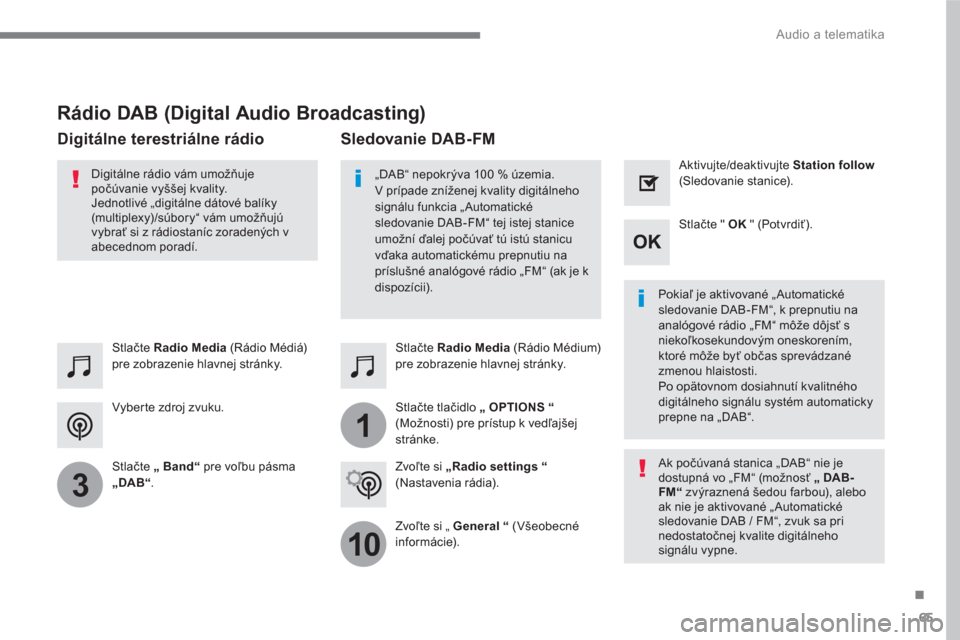
65
.
1
10
3
Audio a telematika
Vyberte zdroj zvuku.
Stlačte Radio Media
(Rádio Médiá)
pre zobrazenie hlavnej stránky.
Stlačte „
Band“
pre voľbu pásma
„DAB“
.
Stlačte Radio Media
(Rádio Médium)
pre zobrazenie hlavnej stránky.
Stlačte tlačidlo „
OPTIONS
“
(Možnosti) pre prístup k vedľajšej
stránke.
S ledovanie DAB-FM
„DAB“ nepokrýva 100 % územia.
V prípade zníženej kvality digitálneho
signálu funkcia „ Automatické
sledovanie DAB-FM“ tej istej stanice
umožní ďalej počúvať tú istú stanicu
vďaka automatickému prepnutiu na
príslušné analógové rádio „FM“ (ak je k
dispozícii).
Pokiaľ je aktivované „ Automatické
sledovanie DAB-FM“, k prepnutiu na
analógové rádio „FM“ môže dôjsť s
niekoľkosekundovým oneskorením,
ktoré môže byť občas sprevádzané
zmenou hlaistosti.
Po opätovnom dosiahnutí kvalitného
digitálneho signálu systém automaticky
prepne na „DAB“.
Digitálne rádio vám umožňuje
počúvanie vyššej kvality.
Jednotlivé „digitálne dátové balíky
(multiplexy)/súbory“ vám umožňujú
vybrať si z rádiostaníc zoradených v
abecednom poradí.
Ak počúvaná stanica „DAB“ nie je
dostupná vo „FM“ (možnosť „
DAB-
FM“
zvýraznená šedou farbou), alebo
ak nie je aktivované „ Automatické
sledovanie DAB / FM“, zvuk sa pri
nedostatočnej kvalite digitálneho
signálu vypne.
Zvoľte si „Radio settings
“
(Nastavenia rádia).
Zvoľte si „ General
“
(Všeobecné
informácie).
Aktivujte/deaktivujte Station follow
(Sledovanie stanice).
Stlačte " OK
" (Potvrdiť
).
Rádio DAB (Digital Audio Broadcasting)
Digitálne terestriálne rádio
Page 426 of 566
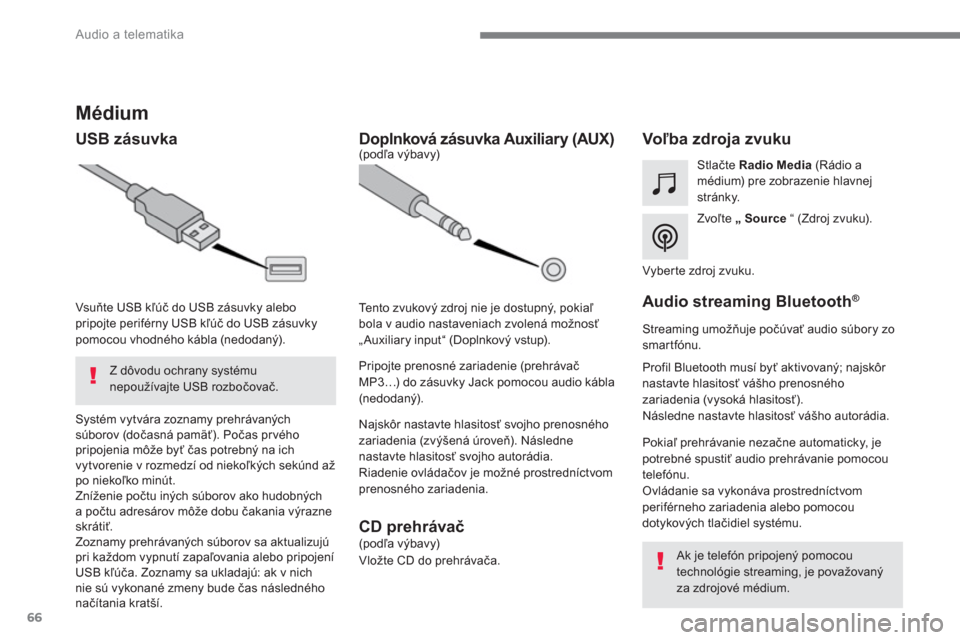
66
Audio a telematika
Médium
USB zásuvka
Voľba zdroja zvuku
Zvoľte „
Source
“ (Zdroj zvuku).
Stlačte Radio Media
(Rádio a
médium) pre zobrazenie hlavnej
stránky.
Systém vytvára zoznamy prehrávaných
súborov (dočasná pamäť). Počas prvého
pripojenia môže byť čas potrebný na ich
vytvorenie v rozmedzí od niekoľkých sekúnd až
po niekoľko minút.
Zníženie počtu iných súborov ako hudobných
a počtu adresárov môže dobu čakania výrazne
skrátiť.
Zoznamy prehrávaných súborov sa aktualizujú
pri každom vypnutí zapaľovania alebo pripojení
USB kľúča. Zoznamy sa ukladajú: ak v nich
nie sú vykonané zmeny bude čas následného
načítania kratší.
Vsuňte USB kľúč do USB zásuvky alebo
pripojte periférny USB kľúč do USB zásuvky
pomocou vhodného kábla (nedodaný).
Doplnková zásuvka Auxiliary ( AUX)
Najskôr nastavte hlasitosť svojho prenosného
zariadenia (zvýšená úroveň). Následne
nastavte hlasitosť svojho autorádia.
Riadenie ovládačov je možné prostredníctvom
prenosného zariadenia.
Tento zvukový zdroj nie je dostupný, pokiaľ
bola v audio nastaveniach zvolená možnosť
„ Auxiliary input “ (Doplnkový vstup).
(podľa výbavy)
Pripojte prenosné zariadenie (prehrávač
MP3…) do zásuvky Jack pomocou audio kábla
(nedodaný).
Vyberte zdroj zvuku.
Audio streaming Bluetooth ®
Streaming umožňuje počúvať audio súbory zo
smartfónu.
Profil Bluetooth musí byť aktivovaný; najskôr
nastavte hlasitosť vášho prenosného
zariadenia (vysoká hlasitosť).
Následne nastavte hlasitosť vášho autorádia.
Pokiaľ prehrávanie nezačne automaticky, je
potrebné spustiť audio prehrávanie pomocou
telefónu.
Ovládanie sa vykonáva prostredníctvom
periférneho zariadenia alebo pomocou
dotykových tlačidiel systému.
Ak je telefón pripojený pomocou
technológie streaming, je považovaný
za zdrojové médium.
Z dôvodu ochrany systému
nepoužívajte USB rozbočovač.
CD prehrávač
(podľa výbavy)
Vložte CD do prehrávača.
Page 427 of 566
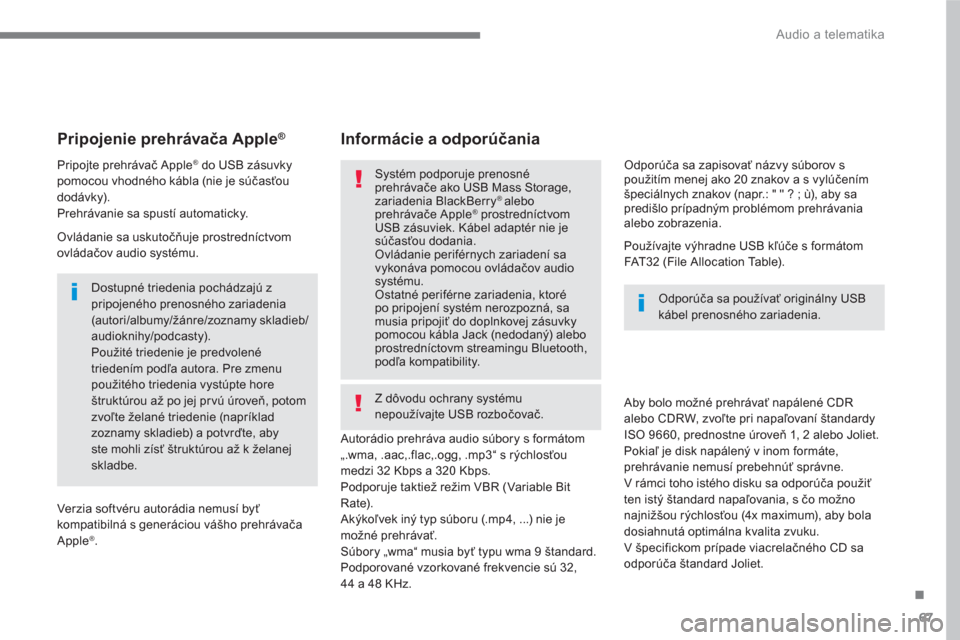
67
.
Audio a telematika
Pripojenie prehrávača Apple ®
Pripojte prehrávač Apple ®
do USB zásuvky
pomocou vhodného kábla (nie je súčasťou
dodávky).
Prehrávanie sa spustí automaticky.
Ovládanie sa uskutočňuje prostredníctvom
ovládačov audio systému.
Dostupné triedenia pochádzajú z
pripojeného prenosného zariadenia
(autori/albumy/žánre/zoznamy skladieb/
audioknihy/podcasty).
Použité triedenie je predvolené
triedením podľa autora. Pre zmenu
použitého triedenia vystúpte hore
štruktúrou až po jej pr vú úroveň, potom
zvoľte želané triedenie (napríklad
zoznamy skladieb) a potvrďte, aby
ste mohli zísť štruktúrou až k želanej
skladbe.
Verzia softvéru autorádia nemusí byť
kompatibilná s generáciou vášho prehrávača
Apple
® .
Autorádio prehráva audio súbory s formátom
„.wma, .aac,.flac,.ogg, .mp3“ s r ýchlosťou
medzi 32 Kbps a 320 Kbps.
Podporuje taktiež režim VBR (Variable Bit
Rate).
Akýkoľvek iný typ súboru (.mp4, ...) nie je
možné prehrávať.
Súbory „wma“ musia byť typu wma 9 štandard.
Podporované vzorkované frekvencie sú 32,
44 a 48 KHz.
Aby bolo možné prehrávať napálené CDR
alebo CDRW, zvoľte pri napaľovaní štandardy
ISO 9660, prednostne úroveň 1, 2 alebo Joliet.
Pokiaľ je disk napálený v inom formáte,
prehrávanie nemusí prebehnúť správne.
V rámci toho istého disku sa odporúča použiť
ten istý štandard napaľovania, s čo možno
najnižšou rýchlosťou (4x maximum), aby bola
dosiahnutá optimálna kvalita zvuku.
V špecifickom prípade viacrelačného CD sa
odporúča štandard Joliet.
Odporúča sa zapisovať názvy súborov s
použitím menej ako 20 znakov a s vylúčením
špeciálnych znakov (napr.: " " ? ; ù), aby sa
predišlo prípadným problémom prehrávania
alebo zobrazenia.
Informácie a odporúčania
Používajte výhradne USB kľúče s formátom
FAT32 (File Allocation Table).
Systém podporuje prenosné
prehrávače ako USB Mass Storage,
zariadenia BlackBerry
® alebo
prehrávače Apple ®
prostredníctvom
USB zásuviek. Kábel adaptér nie je
súčasťou dodania.
Ovládanie periférnych zariadení sa
vykonáva pomocou ovládačov audio
systému.
Ostatné periférne zariadenia, ktoré
po pripojení systém nerozpozná, sa
musia pripojiť do doplnkovej zásuvky
pomocou kábla Jack (nedodaný) alebo
prostredníctovm streamingu Bluetooth,
podľa kompatibility.
Odporúča sa používať originálny USB
kábel prenosného zariadenia.
Z dôvodu ochrany systému
nepoužívajte USB rozbočovač.
Page 428 of 566
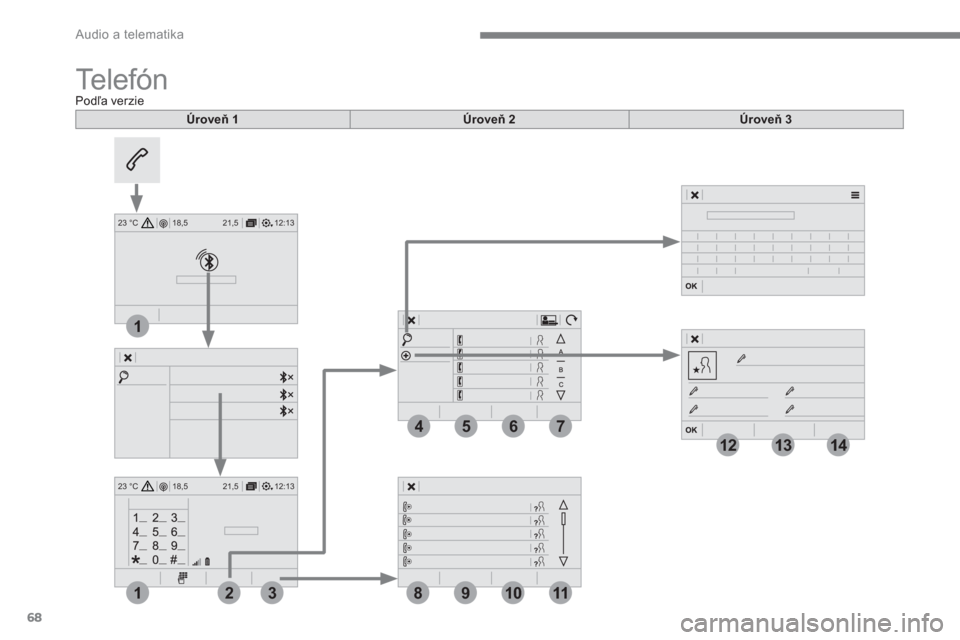
68
12:13 18,5 21,5 23 °C
12:13 18,5 21,5 23 °C
4
1
1
8
14
5
39
12
6
210
7
11
13
Audio a telematika
Te l e f ó n
Podľa verzie
Úroveň 1
Úroveň 2
Úroveň 3
Page 429 of 566
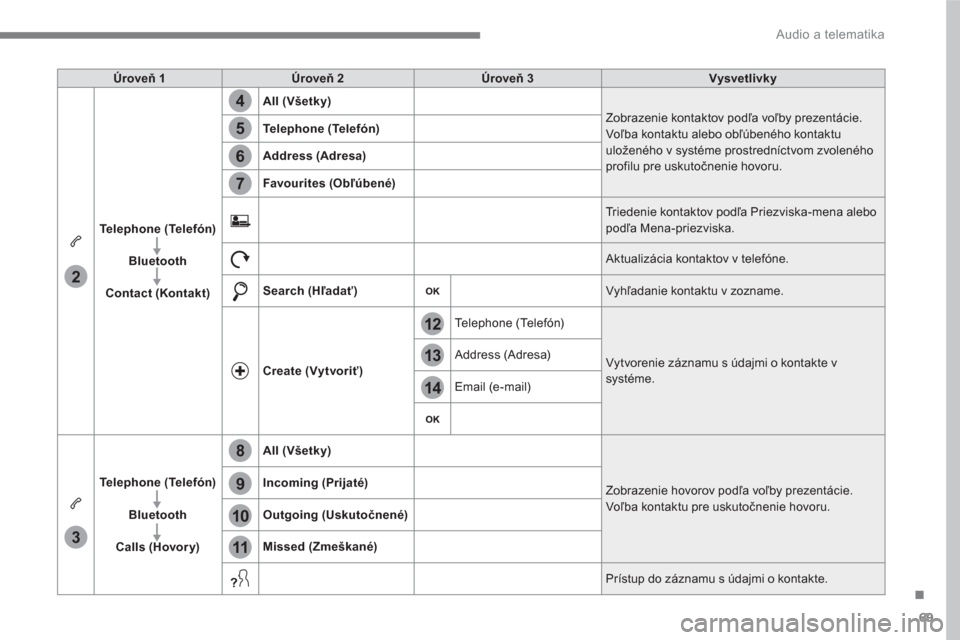
69
.
14
12
13
3
2
5
6
7
4
8
9
10
11
Audio a telematika
Úroveň 1
Úroveň 2
Úroveň 3
Vysvetlivky
Telephone (Telefón)
Bluetooth
Contact
(Kontakt)
All
(Všetky)
Zobrazenie kontaktov podľa voľby prezentácie.
Voľba kontaktu alebo obľúbeného kontaktu
uloženého v systéme prostredníctvom zvoleného
profilu pre uskutočnenie hovoru.
Telephone (Telefón)
Address (Adresa)
Favourites (Obľúbené)
Triedenie kontaktov podľa Priezviska-mena alebo
podľa Mena-priezviska.
Aktualizácia kontaktov v telefóne.
Search (Hľadať)
Vyhľadanie kontaktu v zozname.
Create (Vytvoriť)
Telephone (Telefón)
Vytvorenie záznamu s údajmi o kontakte v
systéme. Address (Adresa)
Email (e-mail)
Telephone (Telefón)
Bluetooth
Calls
(Hovory)
All
(Všetky)
Zobrazenie hovorov podľa voľby prezentácie.
Voľba kontaktu pre uskutočnenie hovoru.
Incoming (Prijaté)
Outgoing
(Uskutočnené)
Missed (Zmeškané)
Prístup do záznamu s údajmi o kontakte.
Page 430 of 566
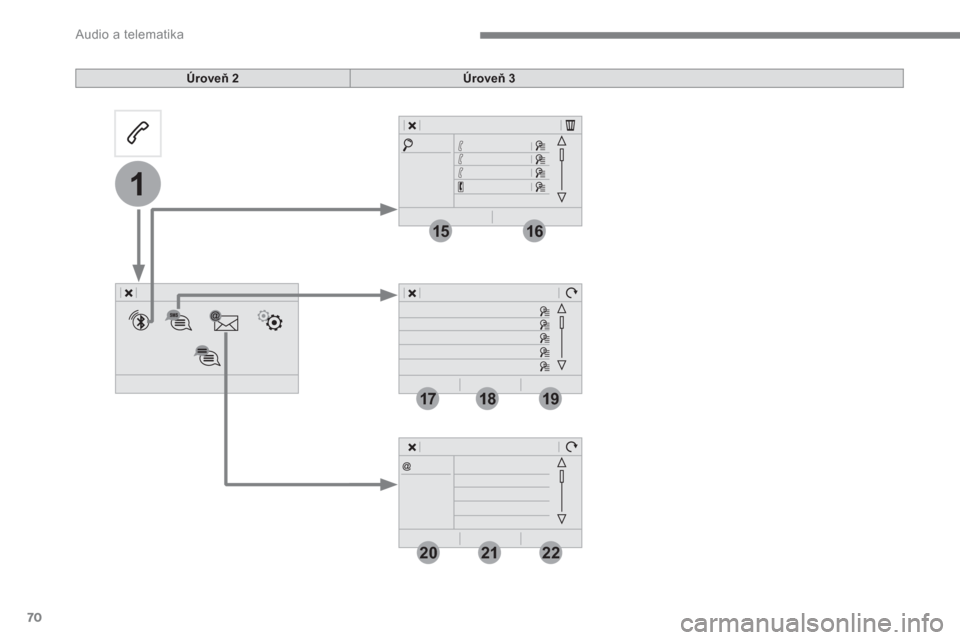
70
19
202122
1
1516
1718
Audio a telematika
Úroveň 2
Úroveň 3